Cómo Hacer una Sesión de Grupo en Spotify: Guía Paso a Paso
Crear una experiencia musical compartida nunca ha sido tan fácil con la función Sesión de Grupo de Spotify. La Sesión de Grupo permite a varios usuarios controlar la música en tiempo real, tanto si estás organizando una fiesta virtual, colaborando en una lista de reproducción con amigos o simplemente disfrutando de la música juntos. En esta guía paso a paso, te guiaremos por el proceso para saber cómo hacer una sesión de grupo en Spotify, asegurándonos de que todo el mundo pueda unirse a la diversión y contribuir a la banda sonora del momento.
Parte 1. Cómo Hacer una Sesión de Grupo de Spotify en PC
Aunque la función Sesión de Grupo de Spotify es accesible exclusivamente en dispositivos móviles o tabletas, existen plataformas alternativas que ofrecen integración con Spotify, lo que permite a los usuarios disfrutar de experiencias de intercambio de música con amigos. Discord, una popular plataforma de comunicación, permite a los usuarios vincular sus cuentas de Spotify y transmitir música directamente a sus amigos o miembros del servidor a través de su integración con Spotify.
Al conectar tu cuenta de Spotify a Discord, puedes mostrar la canción que se está reproduciendo, compartir canciones individuales o listas de reproducción e incluso sincronizar experiencias de escucha en canales de voz, fomentando el disfrute colaborativo de la música entre los usuarios.
Aquí te explicamos cómo hacer una sesión de grupo en el escritorio de Spotify.
Paso 1: Conecta tu cuenta Spotify Premium a Discord. Haz clic en la rueda dentada junto a tu nombre de usuario, selecciona "Conexiones" y localiza el icono de Spotify. Agrega tu cuenta de Spotify a tu perfil.
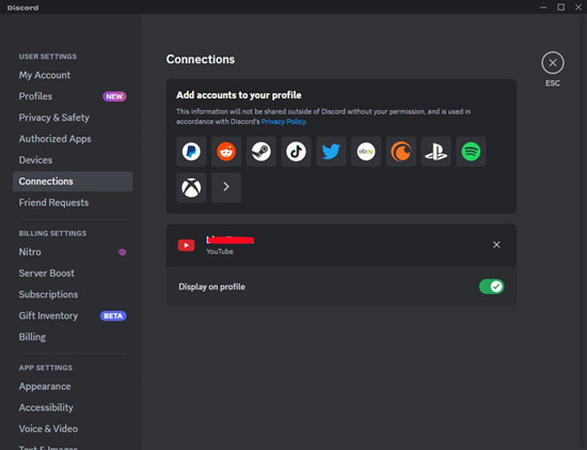
Paso 2: Reproduce la música que desees en Spotify una vez establecida la conexión.
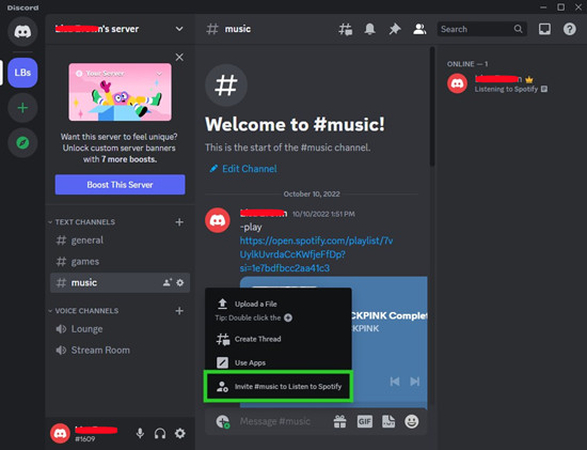
Paso 3: Haz clic en el botón "+" del cuadro de texto para invitar a tus amigos a que te escuchen. Puedes enviar esta invitación a través de un Mensaje Directo, un Mensaje Directo de Grupo o un Canal Específico.
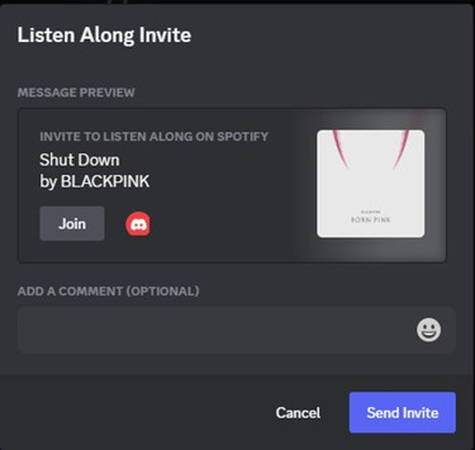
Eso es todo lo que tienes que hacer para aprender a crear una Sesión de Grupo en Spotify para PC. Siguiendo estos pasos, tus amigos podrán unirse y disfrutar de Spotify junto a ti.
Parte 2. Cómo Hacer una Sesión de Grupo en Spotify en el Móvil
Para iniciar una sesión de grupo remota, comúnmente conocida como Spotify Group Session o Jam, es esencial tener en cuenta que esta función está disponible exclusivamente para los usuarios de Spotify Premium y sólo se puede acceder a través de la aplicación móvil. Como suscriptor Premium, obtienes acceso a esta interesante funcionalidad, que te permite disfrutar de la reproducción sincronizada de música con amigos y familiares sin importar dónde se encuentren.
Ahora, vamos a profundizar en el proceso paso a paso para aprender cómo se hace una Sesión de Grupo en Spotify, estas instrucciones son cruciales para facilitar una experiencia fluida y agradable de intercambio de música entre los usuarios.
Paso 1: Inicia la aplicación Spotify en tu dispositivo.
Paso 2: Toca el icono "Dispositivo" situado en la esquina inferior derecha de la pantalla de la aplicación Spotify.
Paso 3: Baja hasta que encuentres el botón "INICIAR SESIÓN" bajo el encabezado "Iniciar una Sesión de Grupo".
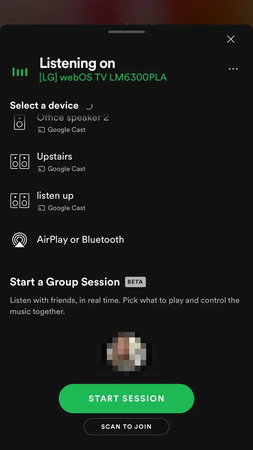
Paso 4: Toca "Invitar amigos". Te aparecerán dos opciones para invitar a otras personas a tu Sesión de Grupo de Spotify:
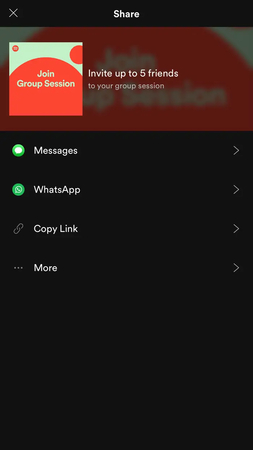
Comparte un enlace: Copia el enlace único para la Sesión de Grupo y compártelo a través de tu aplicación de redes sociales preferida, mensaje de texto o correo electrónico para invitar manualmente a otro usuario de Spotify.
Código Spotify: Coloca el código único de Spotify en la página de compartir para que cualquier persona que quieras añadir a tu Sesión de Grupo pueda escanearlo y unirse.
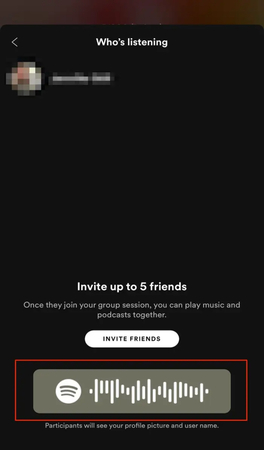
Parte 3. Descargar Listas de Reproducción de Spotify Fácilmente con HitPaw Video Converter
HitPaw Video Converter se destaca como el mejor convertidor y descargador de música de Spotify, reconocido por sus características de primera calidad y una interfaz fácil de usar. Con su sólida funcionalidad, los usuarios pueden descargar o convertir sin problemas música y listas de reproducción de Spotify en varios formatos de audio, incluyendo MP3, WAV y M4A, asegurando la compatibilidad con diferentes dispositivos y preferencias.
Además, HitPaw Video Converter destaca por preservar la calidad del sonido y la información esencial de los metadatos, como las etiquetas ID3, proporcionando una experiencia auditiva inigualable. Su intuitiva interfaz se adapta a usuarios de todos los niveles, haciendo que el proceso de conversión sea fluido y sencillo. Tanto si eres principiante como experto, navegar por HitPaw Video Converter es muy fácil.
Compatible con los sistemas operativos Mac y Windows, HitPaw Video Converter ofrece versatilidad y accesibilidad, asegurando que los usuarios puedan disfrutar de su música favorita de Spotify en cualquier dispositivo. Tanto si utilizas una computadora de escritorio como una portátil, HitPaw Video Converter es tu solución para gestionar fácilmente tu biblioteca de música de Spotify.
Características
- Descarga música y listas de reproducción de Spotify sin pérdidas de calidad.
- Quita la protección DRM para escuchar sin restricciones.
- Compatible con varios formatos de salida: MP3, WAV, M4A.
- Soporte de conversión por lotes para mayor eficacia.
- Mantiene la calidad de audio sin compromisos.
- Conserva las etiquetas ID3 para una conservación perfecta de los metadatos de las pistas.
A continuación te explicamos cómo descargar la música o la lista de reproducción de Spotify a través de HitPaw Video Converter.
Paso 1:
Instala HitPaw Video Converter en tu computadora y ábrelo. Después, en la caja de herramientas selecciona "Spotify Music Converter".

Paso 2:
Inicia sesión en tu cuenta de Spotify utilizando el reproductor web para acceder a una amplia gama de características y funcionalidades directamente desde tu navegador web. Al iniciar sesión, puedes disfrutar de recomendaciones personalizadas basadas en tu historial de escucha, acceder a listas de reproducción personalizadas según tus gustos e incluso colaborar con amigos en listas de reproducción compartidas.

Paso 3:
Busca la canción o lista de reproducción que quieras descargar en la interfaz del reproductor web. Reproduce el contenido que quieras guardar.

Paso 4:
En la barra de direcciones del reproductor web, haz clic en el botón "Descargar" para guardar la canción de Spotify directamente en tu PC.

Paso 5:
Después de descargar, cambia a la pestaña "Convertir" dentro de HitPaw Video Converter. Selecciona el formato de audio que prefieras. También puedes previsualizar las etiquetas ID3 de la canción y seleccionar el formato deseado para la conversión.
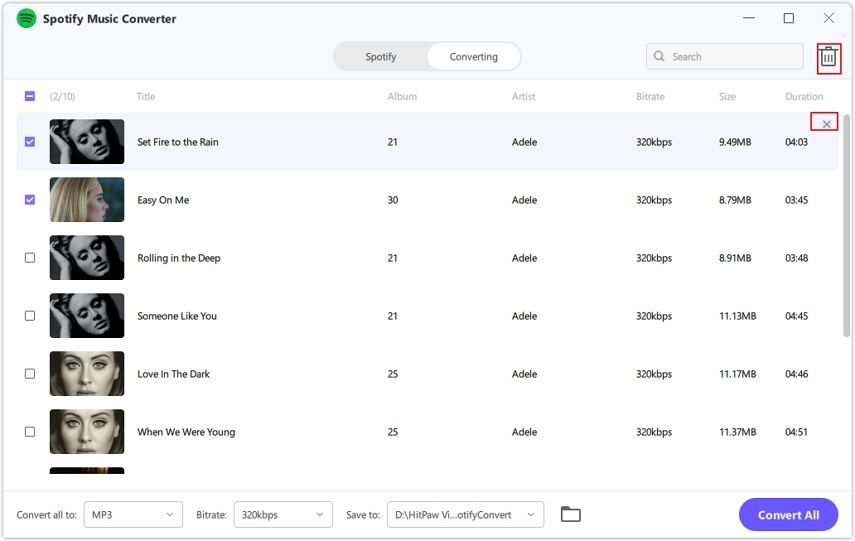
Paso 6:
Inicia el proceso de conversión haciendo clic en "Convertir todo". Esto convertirá las canciones de Spotify a formato MP3 en tu computadora sin perder calidad.

Parte 4. Preguntas Frecuentes Sobre Cómo Hacer una Sesión de Grupo en Spotify
P1. ¿La Sesión de Grupo en Spotify es sólo para los usuarios Premium?
R1. Sí, las sesiones de grupo en Spotify son una característica disponible sólo para suscriptores Premium. Esto significa que los usuarios suscritos al servicio Premium de Spotify pueden disfrutar de las ventajas de las sesiones de grupo, que les permiten escuchar música simultáneamente con amigos o familiares que también tengan cuentas Premium. Lamentablemente, esta función no está disponible para los usuarios de la versión gratuita de Spotify. Así que, si quieres organizar o unirte a una sesión de grupo en Spotify, es necesario actualizar a una suscripción Premium.
P2. ¿Pueden dos personas escuchar Spotify al mismo tiempo sin conexión?
R2. No, dos personas no pueden escuchar Spotify sin conexión simultáneamente en la misma cuenta. La escucha sin conexión en Spotify está vinculada a un único dispositivo y cuenta. Si una persona está escuchando sin conexión en su dispositivo, la misma cuenta no se puede utilizar para escuchar sin conexión en otro dispositivo al mismo tiempo. Cada cuenta está limitada a una sesión activa sin conexión a la vez.
Resumen
Esta guía completa te ha proporcionado información valiosa para aprender a hacer una Sesión de Grupo en Spotify, tanto en computadoras de escritorio como móviles. Las instrucciones paso a paso que aquí se detallan son de un valor incalculable y merecen tu atención, ya que te permitirán disfrutar sin problemas de la música con amigos y familiares en tiempo real.
Además, te recomendamos utilizar HitPaw Video Converter para descargar canciones y listas de reproducción de Spotify sin pérdidas de calidad. Con su capacidad para conservar la información de metadatos y etiquetas ID3, junto con su intuitiva interfaz de usuario, HitPaw Video Converter garantiza una experiencia sin complicaciones. Compatible con los sistemas operativos Mac y Windows; admite la conversión por lotes, ofrece una comodidad y eficacia inigualables para gestionar tu biblioteca de música de Spotify.






 HitPaw Edimakor
HitPaw Edimakor HitPaw VoicePea
HitPaw VoicePea

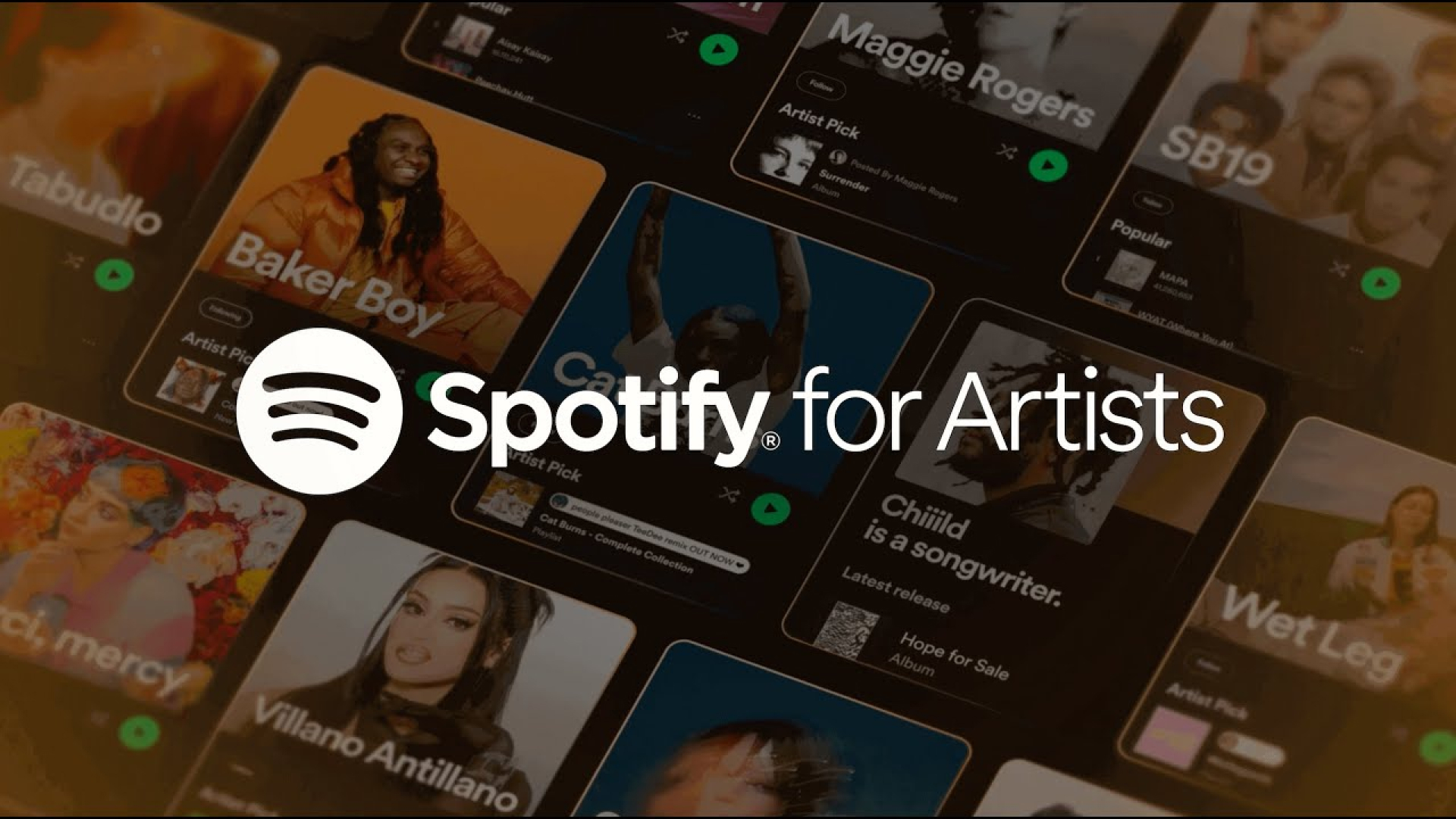

Compartir este artículo:
Valorar este producto:
Juan Mario
Redactor jefe
Trabajo como autónomo desde hace más de cinco años. Siempre me impresiona encontrar cosas nuevas y los últimos conocimientos. Creo que la vida no tiene límites, pero yo no los conozco.
Más ArtículosDejar un comentario
Introduce tu opinión sobre los artículos de HitPaw